Vous avez une vidéo très longue sur Mac que vous souhaitez raccourcir ? Ne vous en faites pas. Il existe différents outils de nos jours qui vous permettront facilement d’y arriver. Couper une vidéo mac peut être nécessaire pour partager des moments uniques plus facilement ou créer du contenu attrayant en supprimant les parties inutiles. En dehors de QuickTime, de nombreux logiciels sont disponibles pour vous faciliter la tâche que vous soyez débutant ou expérimenté. Découvrez, dans ce billet, 3 méthodes pour couper une video mac avec ou sans QuickTime.
1. Comment couper une vidéo Mac plus facilement avec Edimakor ?
Dans le lot des meilleurs outils pour couper une vidéo mac, Edimakor se démarque largement. Edimakor est un logiciel de montage de vidéo efficace basé sur l’Intelligence Artificielle qui simplifie le processus de création de vidéos professionnelles. C’est un outil multi-fonctions qui permet de glisser-déposer des clips vidéo, de les couper, d'ajouter des transitions et des effets. En outre, on peut également avec Edimakor bénéficier d’outils avancés comme le stabilisateur d'image et la correction de couleur.
L’utilisation d’Edimakor pour couper une vidéo présente de nombreux avantages. Nous vous présentons quelques uns des principaux bénéfices à utiliser cet outil :
- compatibilité avec de nombreux système d'exploitation : que vous disposez d’un Mac ou d’un PC, vous pouvez utiliser ce logiciel;
- Technologie d’Intelligence Artificielle : l’IA intégrée à Edimakor permet d’accélérer le processus de création à travers une analyse des clips, des suggestions de transition et des améliorations adaptées au style de l’utilisateur ;
- facilité d'utilisation : l’application offre une interface intuitive accessible aux débutants qu’aux professionnels ;
- outils avancés : Edimakor propose des fonctionnalités comme le stabilisateur d'image et la correction de couleur pour améliorer la qualité des vidéos ;
- Flexibilité dans la durée des vidéos : Pas de limite stricte sur la durée des vidéos, permettant aux créateurs de travailler sur des projets de n'importe quelle longueur.
Voici comment couper une vidéo Mac en quelques clics avec Edimakor :
Étape 1 : Rendez-vous d’abord sur le site de HitPaw Edimakoret téléchargez gratuitement l’application.
Étape 2 : Une fois le programme installé, ouvrez-le et appuyez sur le bouton « Diviser vidéo » et importez la vidéo à couper
Étape 3 : La vidéo importée se place au niveau de la timeline en bas de l’écran. Ensuite, déplacez la tête de lecture (le curseur blanc vertical) à l’endroit exact où vous souhaitez diviser la vidéo.
Étape 4 : Cliquez sur l’icône ciseaux ou sur le bouton « Diviser » dans la barre d’outils.
Étape 5 : Répétez l’opération si vous souhaitez couper plusieurs parties de la vidéo.
Étape 6 : Sélectionnez la partie coupée que vous voulez retirer et cliquez sur l’icône de poubelle.
Étape 7 : Une fois satisfait du découpage, cliquez sur « Exporter »
Étape 8 : Choisissez le format et la qualité, puis enregistrez la vidéo sur votre ordinateur en cliquant sur le bouton « Exporter ».
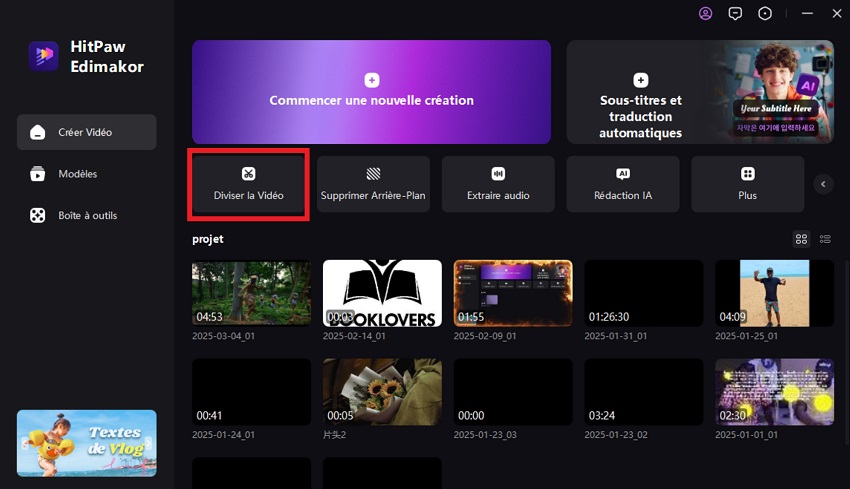
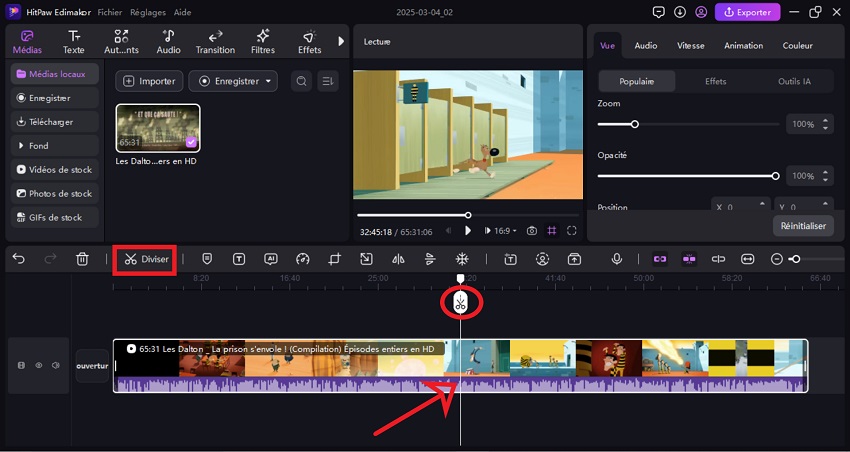
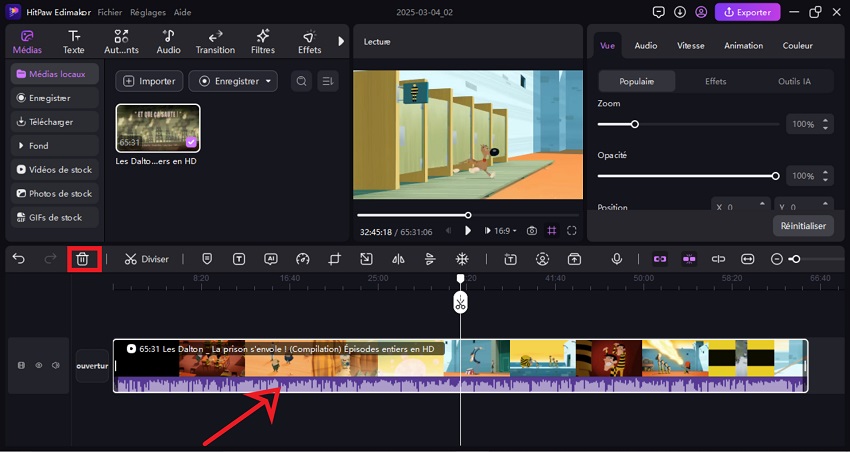
2. Comment couper une vidéo Mac avec QuickTime Player ?
Si vous disposez d’un Mac, vous avez la possibilité de couper une video avec quicktime.En effet, QuickTime Player est un lecteur multimédia intégré à macOS. Il permet de lire, d'éditer et de couper les vidéos sans avoir à utiliser une autre application. Même si c’est un outil simple à utiliser, rapide et efficace, il est plus adapté pour effectuer des découpes basiques. Voici quelques limites de QuickTime Player :
- Impossibilité d’éditer plusieurs segments à la fois.
- QuickTime Player ne prend pas en charge les fonctionnalités avancées telles que les effets, les transitions ou l'édition multipiste.
- L’application ne prend en charge qu’un nombre limité de formats vidéo.
- La taille maximale des fichiers vidéo pris en charge est de 2 Go.
Voici les étapes pour couper une vidéo Mac avec QuickTime Player :
Étape 1: Lancez QuickTime Playersur votre Mac.
Étape 2: Cliquez sur « Fichier », ensuite sur « Ouvrir un fichier » ... et sélectionnez la vidéo à modifier.
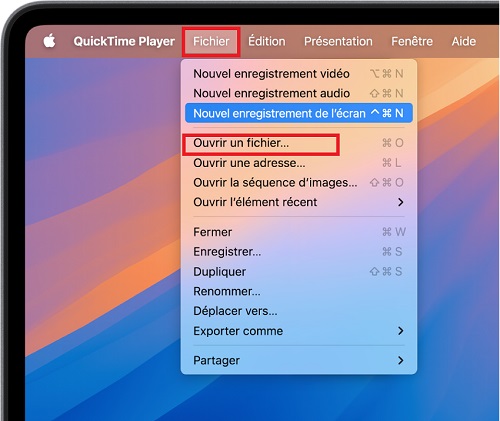
Étape 3: Allez dans le menu « Édition », puis cliquez sur « Elaguer » .
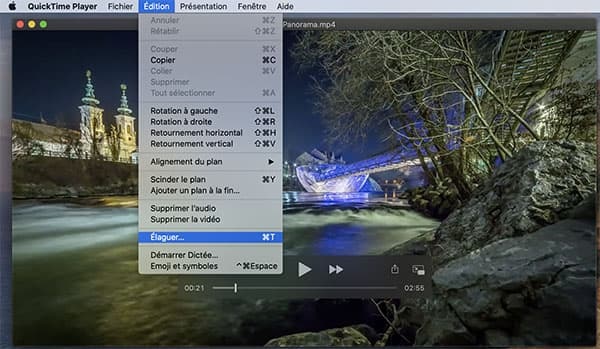
Étape 4: Vous verrez apparaître sous la vidéo une barre jaune. Déplacez les poignées à l’extrémité de la barre jaune pour sélectionner la portion de la vidéo que vous souhaitez conserver. Pour finir, cliquez sur « Élaguer ».
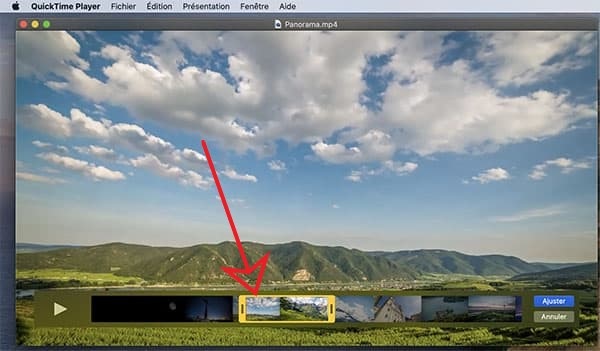
3. Comment couper une vidéo Mac avec iMovie ?
La troisième option que nous vous proposons pour vous aider à couper une vidéo Mac c’est iMovie. Comme QuickTime, c’est outil popre aux Mac et qui y est préinstallé. iMovie est une application de montage développée par Apple. Il offre une interface facile à utiliser permettant aux utilisateurs de créer, éditer et partager des vidéos. Contrairement à QuickTime Player, il propose des outils variés, tels que l'ajout de transitions, de titres et d'effets spéciaux. Toutefois, son utilisation peut être limitée à cause de certains aspects. Au nombre de ceux-ci, nous pouvons citer :
- iMovie ne dispose pas de certaines fonctionnalités avancées ce qui peut être un inconvénient pour un usage professionnel.
- Le logiciel ne prend en compte qu’un nombre limité de formats vidéo. Ainsi, pour certains formats, vous êtes obligé de procéder par une conversion préalable avec une application tiers.
- iMovie peut être gourmand en ressources, ce qui peut ralentir les performances sur des Mac plus anciens ou moins puissants.
Malgré ces petits inconvénients, iMovie reste un outil simple à utiliser pour couper vos vidéos sur Mac. Voici comment procéder en quelques clics :
-
Lancez l’application iMovie
-
Cliquez sur l'icône en forme de plus « Créer », puis sélectionnez « Film ».

-
Ensuite, cliquez sur « Importer des médias » pour charger la vidéo que vous souhaitez couper.
-
Glissez la vidéo sur la timeline puis placez votre souris sur la position du début du clip vidéo utile et faites un clic gauche pour la marquer.
-
Faites un clic droit et sélectionnez « Scinder le plan » dans le menu contextuel. Après cela, la vidéo entière est divisée en deux vidéos à partir de la position marquée.

-
Si vous souhaitez avoir plusieurs clips à partir de la même vidéo, vous devrez répéter les différentes étapes précédentes.
-
Pour les portions inutiles, sélectionnez-les, faites un clic froit et cliquez sur « Supprimer » dans le menu contextuel.
-
Enfin, cliquez sur « Fichier » dans la barre de menus en haut de l'écran, puis sélectionnez « Partager » et ensuite sur « Fichier » dans le menu déroulant pour enregistrer la vidéo éditée.
4. FAQs
-
Comment supprimer une partie d'une vidéo dans QuickTime ?
Voici les étapes à suivre afin de supprimer une partie de vidéo dans QuickTime :
- Ouvrez QuickTime Player et sélectionnez la vidéo que vous souhaitez modifier.
- Cliquez sur « Modifier » et ensuite sur « Raccourcir ». Vous pouvez également utiliser le raccourci clavier « Command + T ».
- Faites glisser les poignées jaunes pour sélectionner la partie de la vidéo que vous souhaitez conserver.
- Cliquez sur Raccourcir pour supprimer les parties non sélectionnées.
- Enfin, enregistrez la vidéo en sélectionnant « Fichier » puis « Exporter en tant que »
-
Comment couper une vidéo en 2 sur Mac ?(avec Edimakor)
- Ouvrez Edimakor après l'installation et cliquez sur le bouton « Diviser vidéo » pour ajouter la vidéo que vous souhaitez éditer.
- La vidéo importée apparaît dans la timeline. Ensuite, déplacez la tête de lecture (le curseur blanc vertical) à l'endroit exact où vous souhaitez effectuer la coupe.
- Cliquez sur l'icône des ciseaux ou sur le bouton « Diviser » dans la barre d'outils pour scinder la vidéo à cet endroit.
- Une fois satisfait du découpage, cliquez sur le bouton « Exporter ».
-
Comment faire un montage vidéo avec QuickTime ?
QuickTime n’est conçu pour les montages de vidéo complexes. Cependant, on peut intelligemment se servir de ses fonctionnalités de base pour faire un montage. Voici comment procéder avec QuickTime pour une édition simple :
- Ouvrez plusieurs vidéos avec QuickTime.
- Couper chaque vidéo en utilisant l’option « Élaguer » du menu « Edition ».
- Enregistrez chaque partie élaguée séparément.
- Pour combiner les vidéos, vous devrez utiliser un autre logiciel comme iMovie, car QuickTime ne permet pas de fusionner des fichiers vidéo.
-
Comment découper une partie d'une vidéo ?(avec Edimakor):
- Suivez les étapes sur « Comment couper une vidéo en 2 sur Mac ?(avec Edimakor) »
- Avant d’exporter, répétez l'opération pour d'autres coupes.
- Sélectionnez la ou les parties coupées que vous souhaitez retirer et cliquez sur l'icône de la poubelle.
- Enfin, cliquez sur « Exporter »
Conclusion
Couper une vidéo en Mac n’a jamais été aussi facile. Il existe de nombreux outils pour accomplir cette tâche rapidement et avec efficacité. QuickTime Player vous offre une solution rapide alors qu’avec iMovie, vous avez un outil plus complet.
Parmi les options disponibles, Edimakor se démarque de façon particulière grâce à l’IA qui y est intégrée. Son utilisation est simple et propose de nombreuses fonctions avancées pour un rendu professionnel. Téléchargez gratuitement Edimakor et transformez vos vidéos en véritables créations professionnelles en un rien de temps.
HitPaw Edimakor (Montage Vidéo)
- Montage vidéo basée sur l'IA sans effort, aucune expérience n'est requise.
- Ajoutez des sous-titres automatiques et des voix off réalistes aux vidéos avec notre IA.
- Convertissez des scripts en vidéos avec notre générateur de scripts IA.
- Explorez une riche bibliothèque d'effets, d'autocollants, de vidéos, d'audios, de musique, d'images et de sons.

Page d'accueil > Conseils de montage vidéo > 3 Méthodes de couper une vidéo sur Mac avec/sans QuickTime
Laisser un Commentaire
Créez votre avis sur les articles HitPaw Edimakor





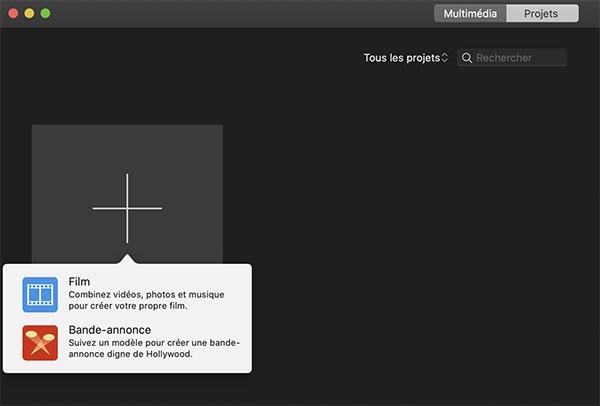
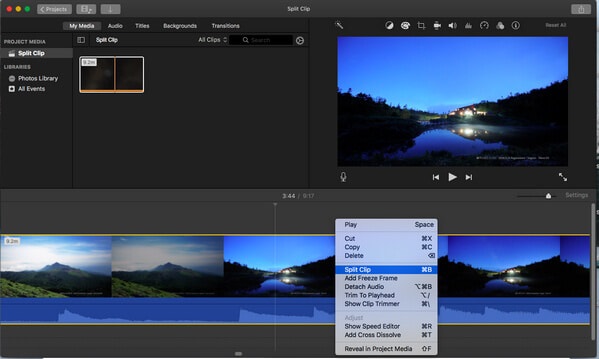





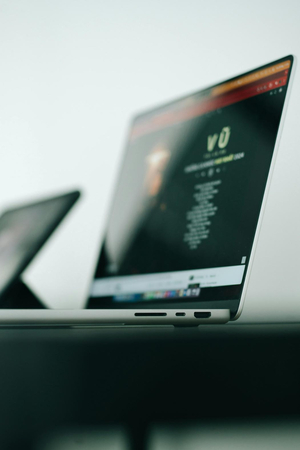

Renaud Norbert
Rédacteur en chef
Renaud Norbert le rédacteur en chef d'Edimakor, dédié à l'art et à la science du montage vidéo. Passionné par la narration visuelle, Yuraq supervise la création de contenu de haute qualité qui propose des conseils d'experts, des tutoriels approfondis et les dernières tendances en matière de production vidéo.
(Cliquez pour noter cet article)